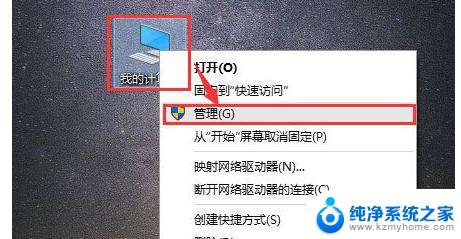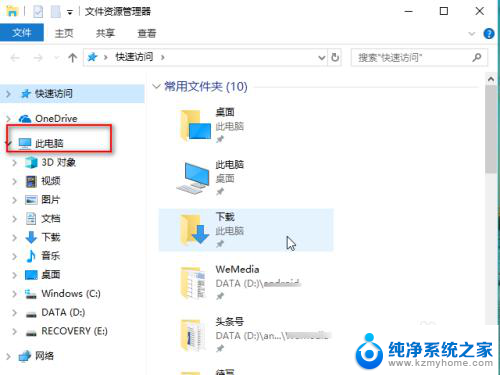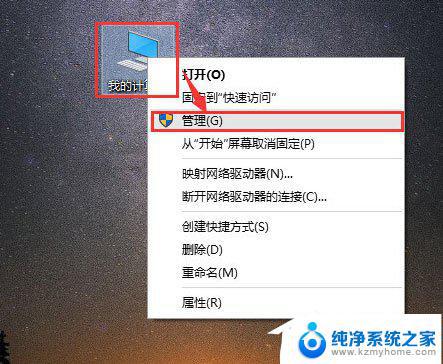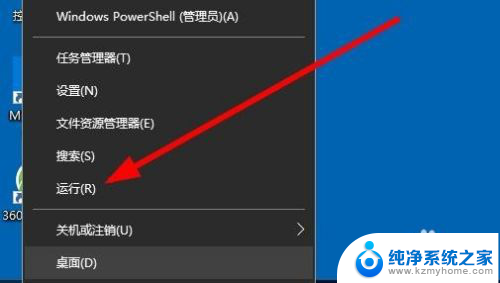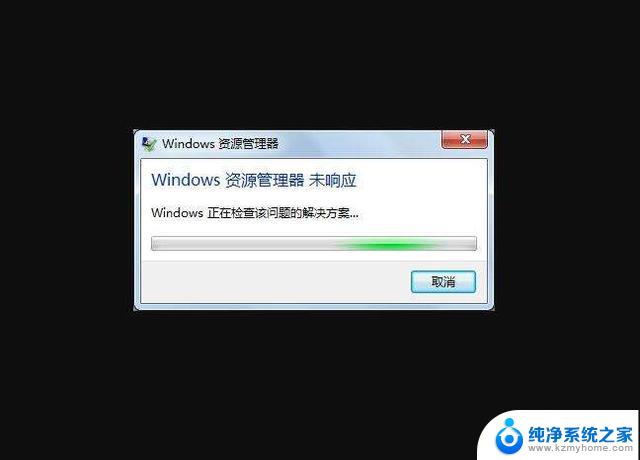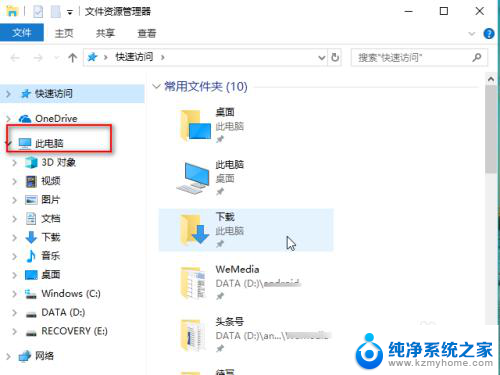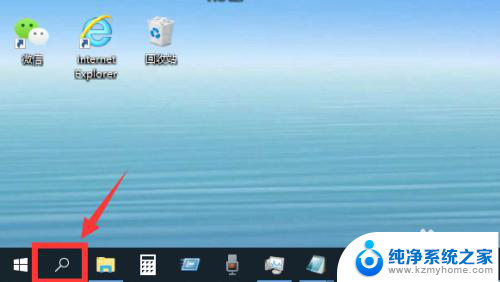win10系统在文件夹里搜索东西特别慢 Windows 10 搜索功能运行缓慢怎么办
更新时间:2023-10-02 12:43:05作者:jiang
win10系统在文件夹里搜索东西特别慢,近年来Windows 10操作系统的普及率越来越高,一些用户却遭遇了一个令人沮丧的问题:在文件夹中搜索东西变得异常缓慢,无论是在个人电脑上还是在工作环境中,快速找到所需文件对于高效率的工作和学习来说至关重要。当Windows 10的搜索功能变得缓慢时,这给用户带来了很大的困扰。面对这个问题,我们应该如何解决呢?本文将为大家分享一些实用的方法和技巧,帮助您加快Windows 10搜索功能的运行速度。
操作方法:
1.打开电脑,鼠标点击“开始”
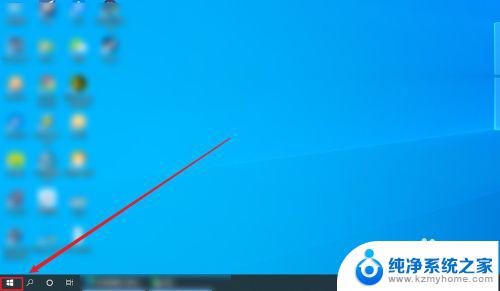
2.在开始界面点击“设置“按钮。

3.进入Windows设置界面,点击”搜索“
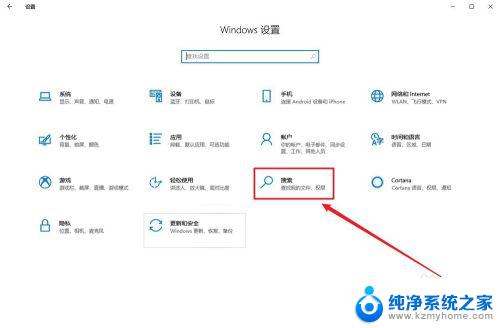
4.进入搜索设置,选择”搜索Windows“。
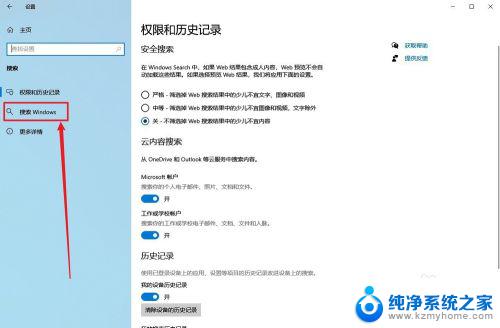
5.点击查找我的文件下方的”增强“选项。
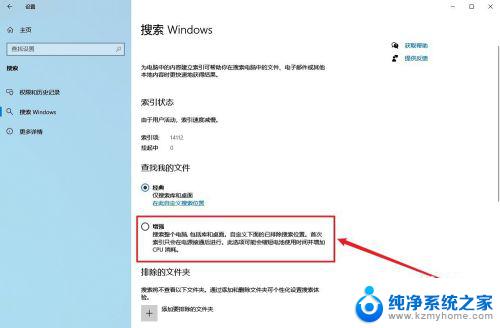
6.我们再次使用Windows10自带的搜索功能,发现搜索已经速度大大提升。堪比everthing。
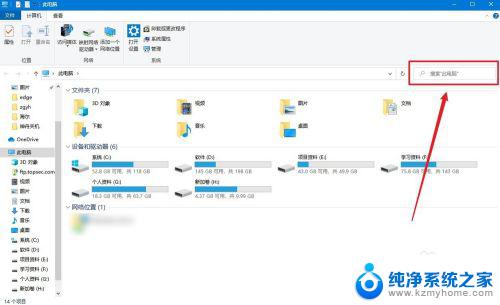
以上是Win10操作系统在文件夹中搜索文件时速度缓慢的全部内容,如果您遇到此类问题,您可以根据小编的操作说明进行解决,解决方法非常简单和快速,一步到位。